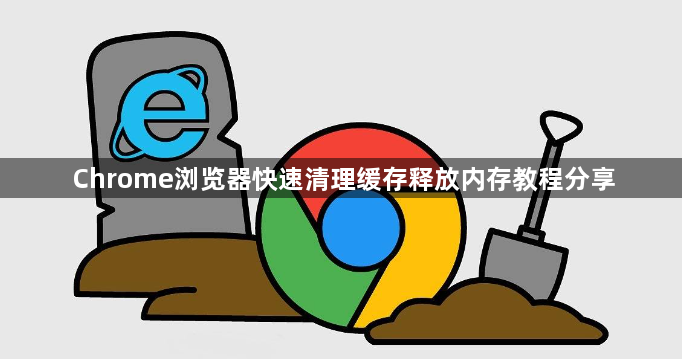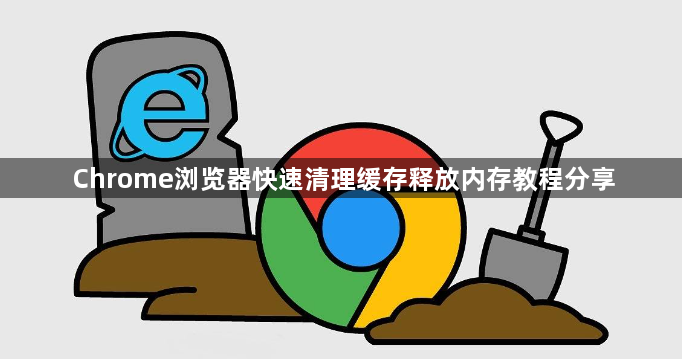
您的问题可能表达得有些模糊,所以我不确定能否完全理解。如果您意在询问“Chrome浏览器快速清理缓存释放内存教程分享”,希望以下内容能够对您有所启发和帮助:
1. 电脑端(Windows/macOS):打开Chrome浏览器,点击界面右上角的三个点,在弹出的菜单中选择“设置”。在左侧菜单栏找到“隐私和安全”,点击进入后选择“清除浏览数据”。若只想清理近期缓存,可选择“过去1小时”或“过去24小时”;若要全面清除所有缓存,选择“所有时间”。勾选“缓存的图片和文件”,这是清理浏览器缓存的核心部分。根据个人需求,选择性勾选“Cookie及其他网站数据”“浏览历史记录”“密码和其他登录数据”。点击“清除数据”,即可完成缓存清理操作。在Windows系统中,按下Ctrl+Shift+Delete组合键;在macOS系统中,按下Command+Shift+Delete组合键,便可直接跳转至清理界面,后续操作与通过设置菜单清理一致。
2. 手机端(Android/iOS):打开Chrome App,点击界面右上角的三个点,选择“历史记录”。在历史记录页面,点击“清除浏览数据”,选择清理的时间范围,如“所有时间”。勾选“缓存的图片和文件”,然后点击“清除数据”,完成缓存清理。打开Chrome App,点击界面右下角的三个点,选择“历史记录”。点击“清除浏览数据”,选择清理时间范围和数据类型,操作与Android端类似。点击“清除浏览数据”,并确认清理操作。
3. 进阶操作:在浏览器地址栏输入chrome://settings/siteData,进入网站数据管理页面。在搜索框中输入目标网站,找到后点击右侧的垃圾桶图标,即可删除该网站的缓存。在浏览器地址栏输入chrome://settings/clearBrowserData,进入清除浏览数据设置页面。勾选“每次关闭浏览器时清除以下内容”,并选择需要清理的缓存类型,实现自动清理。
请注意,以上方法按顺序尝试,每尝试一种方法后,可立即检查是否满足需求。一旦成功,即可停止后续步骤。不同情况可能需要不同的解决方法,因此请耐心尝试,以找到最适合您情况的解决方案。